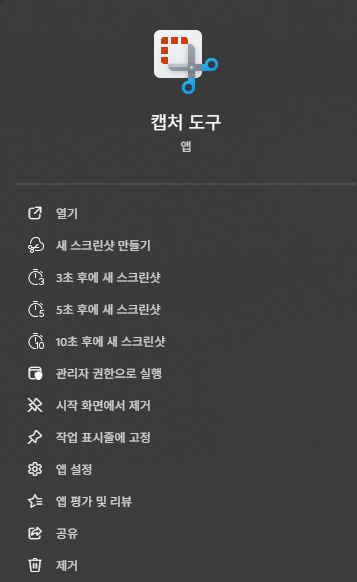모니터를 두 대 연결해서 사용하는 듀얼 모니터 설정은 업무 효율이나 영상 작업, 스트리밍 등에서 매우 유용합니다. 하지만, 처음 연결했을 때 화면이 안 나오거나 위치가 이상한 경우가 있어 당황스러운 경우도 많습니다. 아래 내용을 따라 하면 처음 접하는 분들도 쉽게 듀얼 모니터를 설정할 수 있습니다. 먼저, 물리적으로 모니터를 연결합니다. 데스크탑이라면 그래픽카드의 포트를 활용하고, 노트북이라면 HDMI, USB-C, DP 포트를 통해 외부 모니터를 연결합니다. 이때, 한쪽 모니터에만 화면이 나오거나 아예 신호가 잡히지 않는 경우가 있습니다. 케이블 연결 상태와 모니터 전원이 켜져 있는지 반드시 확인합니다. 윈도우에서 제대로 인식되었는지 확인하기 위해 바탕화면에서 마우스 오른쪽 버튼을 클릭하고 ‘디스플레..